Discord báo cáo có hơn 140 triệu người dùng hoạt động hàng tháng vào cuối năm 2021, khiến Discord trở thành một trong những nền tảng giao tiếp phổ biến nhất trên Internet. Có nhiều phiên bản Discord, bao gồm ứng dụng Discord và một phiên bản có sẵn thông qua trình duyệt web.
Chỉ mất vài bước để truy cập Discord thông qua trình duyệt web thay vì thông qua ứng dụng Discord. Discord sẽ chạy trong trình duyệt web trên cả Windows và Mac, nhưng bạn sẽ cần tải ứng dụng xuống để sử dụng trên Android hoặc thông qua iOS.
Cách sử dụng Discord qua trình duyệt web
Discord sẽ hoạt động với hầu hết tất cả các trình duyệt web trên máy tính để bàn, nhưng nhiều người dùng báo cáo rằng Chrome là lựa chọn tốt nhất vì nó cung cấp trải nghiệm vượt trội so với Firefox hoặc Opera. Để truy cập và sử dụng phiên bản web của Discord, hãy bắt đầu bằng cách truy cập Discord.com/login.
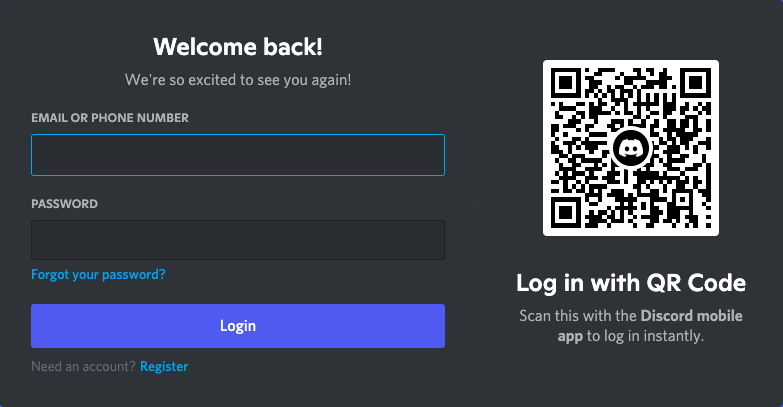
Sau khi đăng nhập, bạn sẽ truy cập tab Bạn bè của Discord. Từ thời điểm này, bạn có thể điều hướng qua các menu của Discord giống như trong ứng dụng dành cho máy tính để bàn.
Phiên bản web Discord Vs. Ứng dụng Discord
Mặc dù việc điều hướng các phiên bản Discord tương tự nhau nhưng có một số điểm khác biệt đáng chú ý giữa chúng.
Phiên bản trình duyệt của Discord yêu cầu ít tài nguyên hệ thống hơn ứng dụng Discord. Nó chạy dễ dàng trên hầu hết mọi trình duyệt, mặc dù nhiều người dùng đã đề xuất sử dụng Google Chrome thay vì các trình duyệt phổ biến khác như Firefox hoặc Microsoft Edge.
Nhược điểm của việc sử dụng ít tài nguyên hơn là web Discord thiếu một số tính năng mà các game thủ ngày càng yêu thích trên ứng dụng dành cho máy tính để bàn.
Ứng dụng Discord sẽ hiển thị trò chơi bạn đang chơi cho tất cả bạn bè của bạn, nhưng phiên bản trình duyệt thì không. Trong một số trường hợp, đây có thể là một lợi ích; nếu bạn muốn trò chuyện với bạn bè và chơi trò chơi mà không có ai cố gắng tham gia, thay vào đó hãy sử dụng trình duyệt web. Mặt khác, nếu bạn muốn tất cả bạn bè của mình thấy bạn đang say mê trong Phantasy Star Online: New Genesis, bạn sẽ muốn khởi động phiên bản dành cho máy tính để bàn..
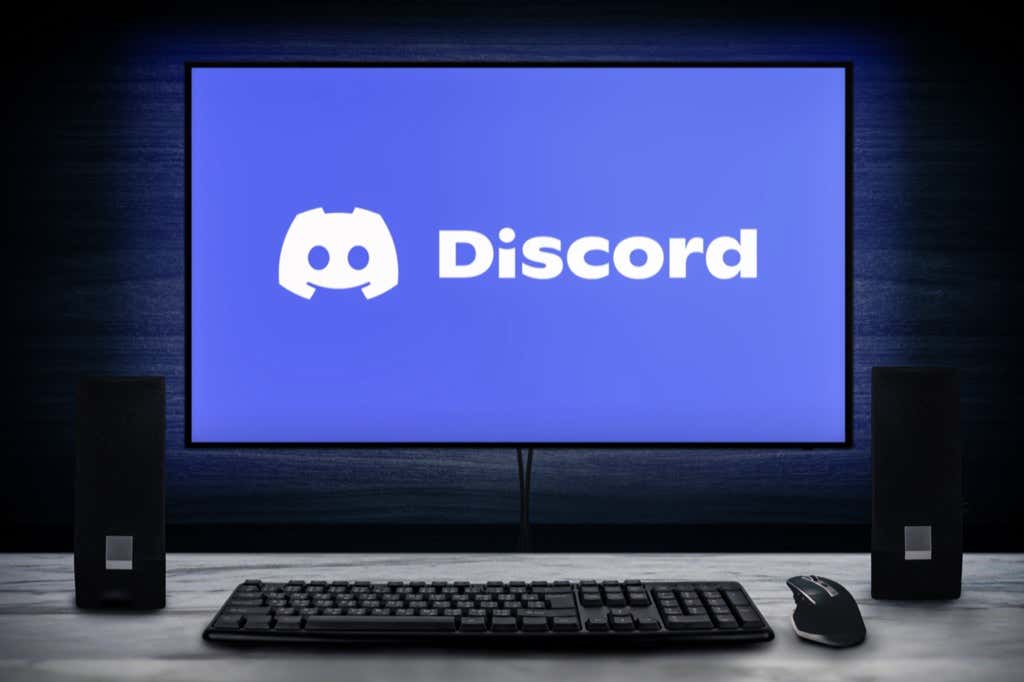
Một điểm khác biệt chính nằm ở tính năng trò chuyện thoại. Nhiều game thủ ngày nay sử dụng bàn phím cơ do khả năng phản hồi nhanh hơn và cảm giác tốt hơn, nhưng những bàn phím này rất to. Để tránh làm kênh thoại của bạn tràn ngập âm thanh của tiếng phím lạch cạch, Discord có tính năng nhấn để nói. Tính năng này hoạt động trên ứng dụng web nhưng chỉ khi đó là cửa sổ đang hoạt động.
Nếu muốn sử dụng ấn chuông nói chuyện khi chơi trò chơi, bạn sẽ cần sử dụng phiên bản Discord dành cho máy tính để bàn. Bạn có thể trao đổi giữa các tùy chọn này trong trình đơn Cài đặt người dùng .
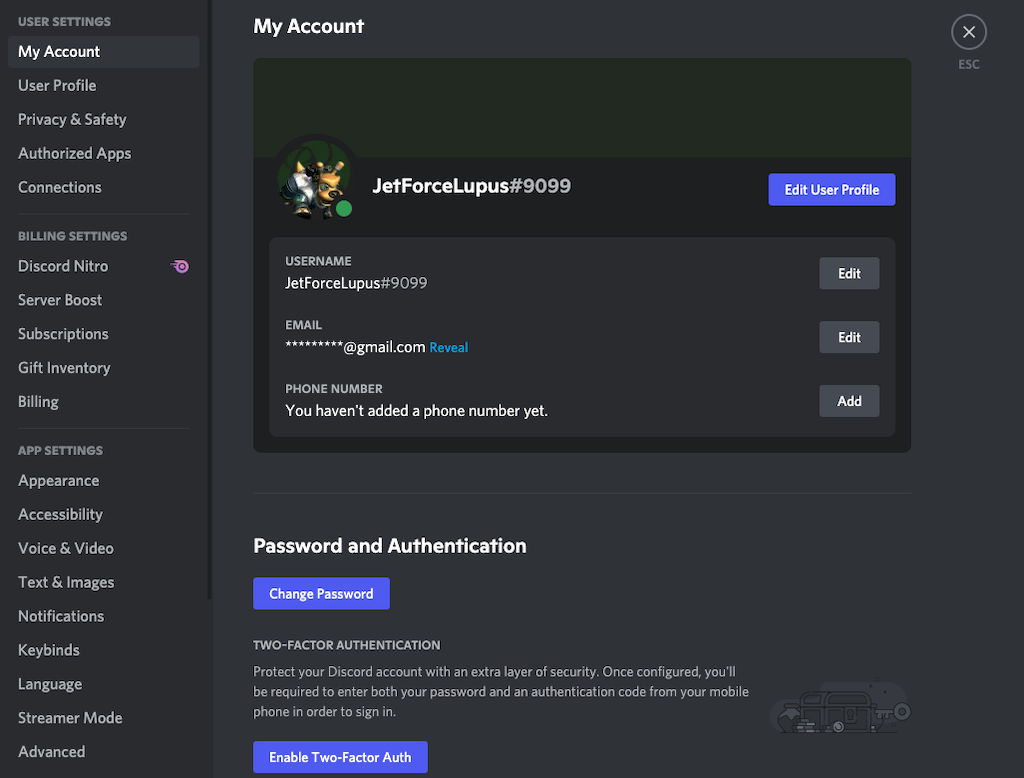
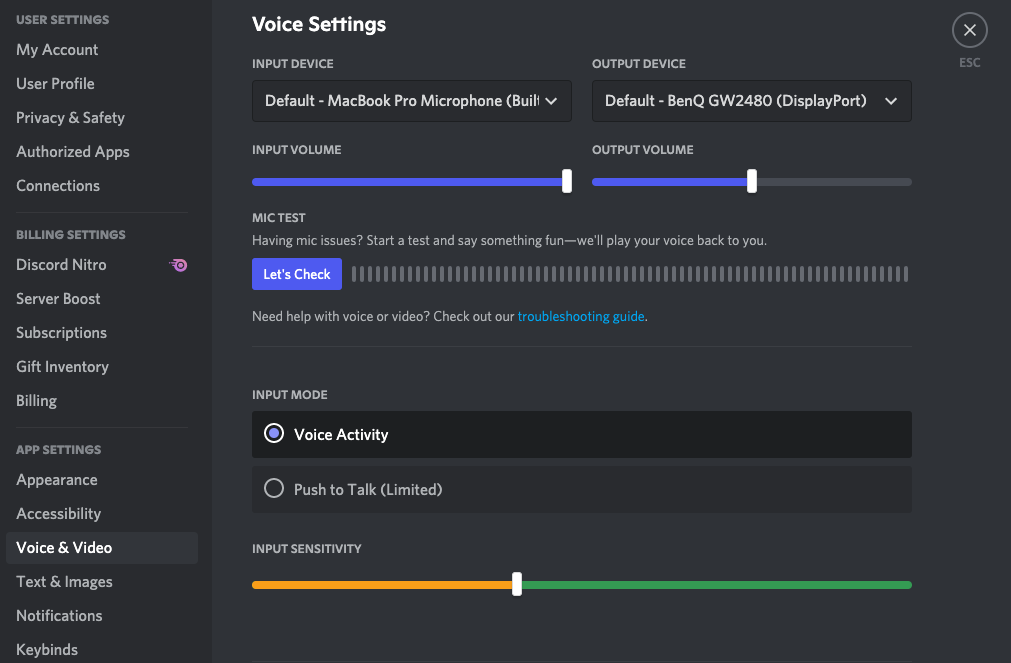
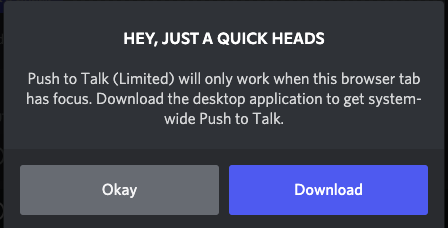
Nếu bạn chọn Nhấn để nói khi đang duyệt web, cảnh báo sẽ cho biết rằng tính năng nhấn để nói chỉ hoạt động khi cửa sổ được lấy nét. Phiên bản trình duyệt được đặt mặc định là Hoạt động giọng nói.
Đây là cả hai yếu tố chính cần cân nhắc khi quyết định sử dụng phiên bản Discord nào. Ứng dụng Discord cũng có thể được thiết lập để khởi chạy khi khởi động. Nếu bạn chỉ sử dụng PC để chơi game, khả năng chuyển thẳng vào Discord ngay khi khởi động PC có thể giúp bạn tiết kiệm thời gian. Nó cũng có thể sử dụng thông báo hệ thống của PC của bạn để gửi thông báo Discord.
Mặc dù các phiên bản Discord có sẵn trên các thiết bị di động như iPhone và Android, nhưng các phiên bản này bị hạn chế về chức năng hơn so với các phiên bản dành cho máy tính để bàn. Vì vậy, mặc dù về cơ bản bạn có thể truy cập Bất hòa Nitro thông qua bất kỳ phiên bản Discord nào, nhưng trải nghiệm tốt nhất là thông qua ứng dụng dành cho máy tính để bàn.
Các game thủ đã yêu cầu phiên bản Discord dựa trên bảng điều khiển từ lâu, hy vọng rằng Xbox sẽ áp dụng Discord. Thật không may, tại thời điểm viết bài vẫn chưa có thông tin gì về việc Discord có xuất hiện trên Xbox hay không, mặc dù PlayStation cho biết họ hy vọng sẽ đưa Discord lên bảng điều khiển Sony trong năm tới.
.